10 скривених функција у мацОС Сонома (2023)
мацОС Сонома укључује стотине додатака, побољшања, подешавања и промене квалитета живота. Карактеристике се крећу од поједностављених Сири активација која вам омогућава да одбаците „Хеј“, на интерактивне виџете радне површине и неколико побољшања приступачности. Има још више о чему би требало да знате.
01
од 11
Десктоп Видгетс
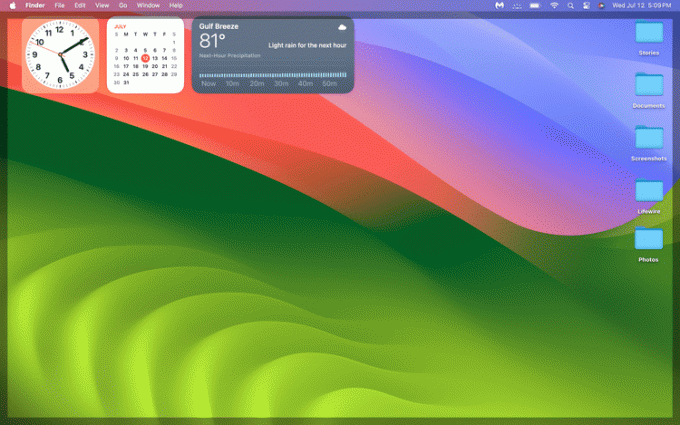
Виџети су већ доступни у Обавештење центар, али Сонома их доводи директно на радну површину. Ови десктоп виџети су интерактивни, баш као и виџети за иПхоне и иПад, тако да можете да означите задатке и обављате друге корисне функције директно из виџета уместо да отварате одговарајућу апликацију. Виџети радне површине такође имају ефекат транспарентности у Сономи, омогућавајући им да избледе у позадину када их не користите.
Поред ових подешавања, Сонома такође омогућава висок ниво интерактивности између виџета на радној површини и виџета на вашем иПхоне-у. Ако имате свој иПхоне при руци када користите свој Мац, а они су повезани на исти Ви-Фи мрежа, виџети које сте претходно подесили на свом иПхоне-у биће доступни на вашем Мац-у.
Да бисте додали виџете на радној површини: кликните десним тастером миша на радну површину > уређивати виџете, а затим изаберите виџете које желите.
02
од 11
Сафари Твеакс
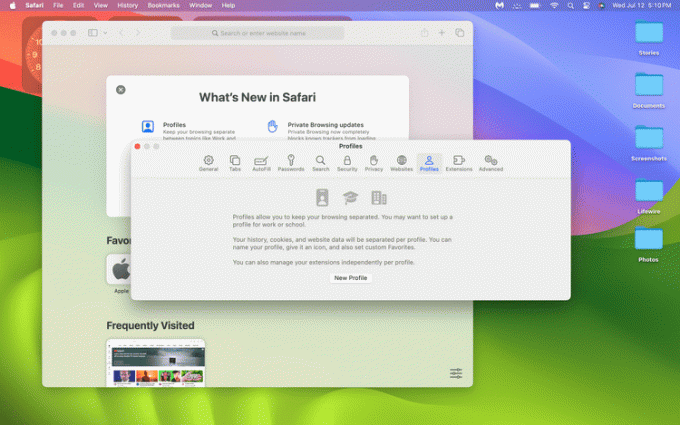
Сафари добио неколико корисних подешавања у Сономи, укључујући побољшања функције приватног прегледања и додавање профила.
Побољшања приватног прегледања додају додатну заштиту приватним сесијама претраживања. Ако се удаљите од свог Мац-а са активном сесијом приватног прегледања, Сафари ће аутоматски закључати ваше приватне картице како би их заштитио од знатижељних очију. Да бисте откључали приватне картице, потребно је да користите Тоуцх ИД или да унесете лозинку.
Профили олакшавају коришћење једног Мац-а за пословне и личне активности. Сваки профил може имати сопствени скуп обележивача, фаворита и екстензија. Нисте ограничени само на један радни профил и један лични профил, тако да можете слободно да направите онолико колико вам је потребно за било коју сврху за коју су вам потребни.
Да бисте приступили Сафари профилима, отворите Сафари и идите на Сафари > Подешавања > Профили. Можете ручно да прелазите између профила, а могу се користити иу комбинацији са режимима фокуса за аутоматско пребацивање. На пример, ваш режим фокуса на послу може аутоматски да се пребаци на ваш радни профил.
03
од 11
Сафари веб апликације
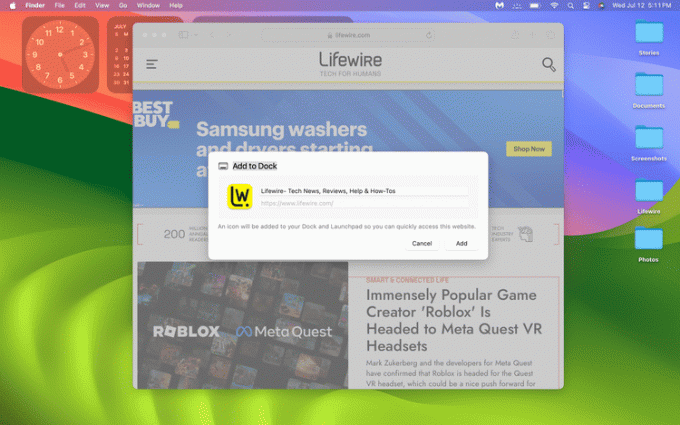
Веб апликације су нова функција у Сономи која вам омогућава да претворите било коју веб локацију у десктоп апликацију. Ова функција креира везу пречице на Доцк-у која отвара одређену веб локацију у модификованом прозору Сафари-ја која је само веб локација без адресне траке, картица или било које друге ометања.
Да бисте креирали Сафари веб апликацију, идите на веб локацију помоћу прегледача Сафари. Затим кликните на Објави дугме > Додај на Доцк. Ово ће створити икону на Доцк-у на коју можете да кликнете да бисте у будућности покренули веб локацију као веб апликацију.
Ако уклоните веб-апликацију са Доцк-а, и даље јој можете приступити у будућности тако што ћете отићи у фасциклу Апликације. Одатле можете да превучете веб апликацију на радну површину. Такође можете приступити овим веб апликацијама преко ЛаунцхПад-а и Спотлигхт-а.
04
од 11
Побољшане видео конференције
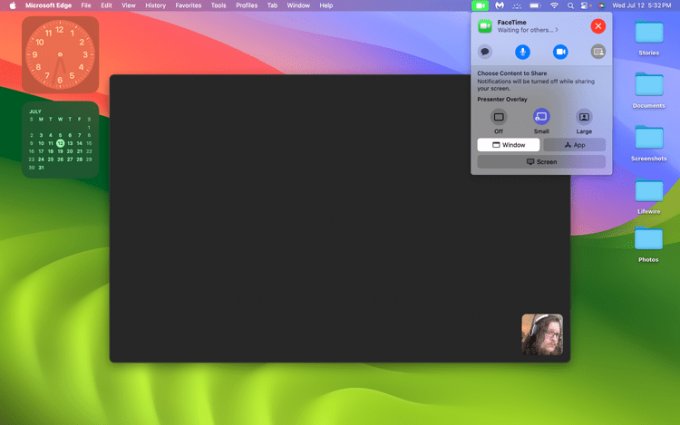
Пресентер Оверлаи је најважније побољшање видео конференција у Сономи. Ова функција је доступна у Време лице и неколико других апликација за видео конференције, укључујући Скипе и Зоом. Ова функција је корисна када правите презентацију у видео позиву, јер вам омогућава да се покажете док истовремено делите екран. Можете се појавити или постављени преко заједничког екрана или у кругу који лебди преко екрана.
Сонома такође укључује бирач дељења екрана, што олакшава дељење апликације током видео позива. Да бисте користили ову функцију, кликните на зелено дугме које се појављује у горњем левом углу апликације коју желите да делите, а затим изаберите да је делите у позиву.
Укључивање нових реакција је нешто мање корисно, али потенцијално забавније. Можете бирати између додавања срца, конфета и других слика реакције на екран током видео позива.
05
од 11
Режим игре
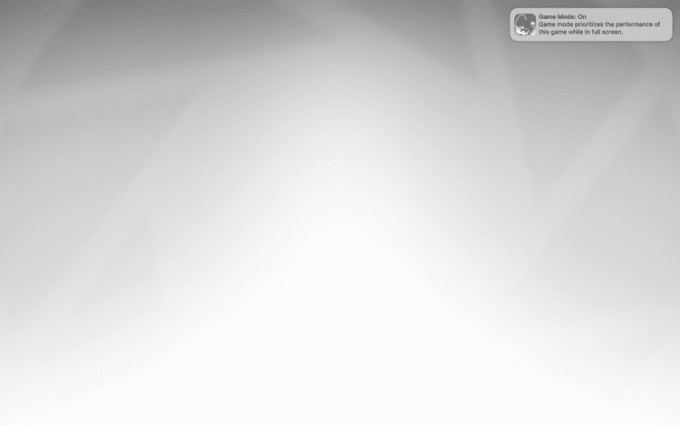
Ово је само за Мац рачунаре засноване на силикону. Ако уживате у игрању игара на свом Мац-у, ценићете нову Сономину функцију режима игре. Ова функција смањује активност позадинских задатака и даје ЦПУ и ГПУ приоритет било којој тренутно активној игри када је режим омогућен. Такође помаже да се минимизира заостајање контролера и кашњење АирПодс уређаја како би се додатно побољшало ваше искуство играња.
06
од 11
Побољшано аутоматско исправљање и предиктивни текст
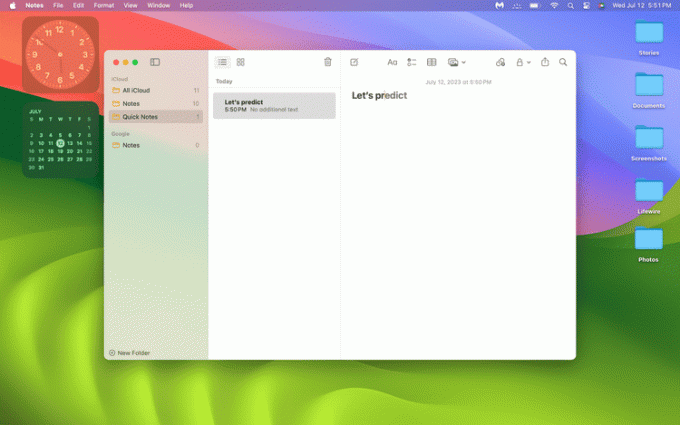
Аутоматско исправљање и предиктивни текст су познати по томе што пружају неочекиване и нежељене резултате, али ове карактеристике квалитета живота су боље у Сономи него раније. Једно побољшање накратко подвлачи исправљене речи, пружајући вам визуелни знак и прилику да вратите нежељене исправке.
Предиктивни текст се појављује тачно у складу са оним што куцате, а предлог се појављује у светлијој нијанси сиве. Ако је функција исправна и сугерише реч коју сте куцали, можете притиснути размакницу да бисте аутоматски довршили реч и уштедели време.
07
од 11
Побољшања диктата
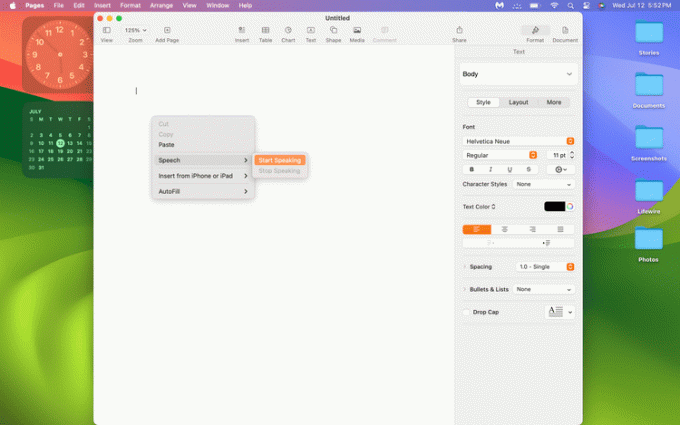
Побољшања у препознавању говора у Сономи дају побољшане резултате диктирања, тако да ћете трошити мање времена на враћање уназад и исправљање грешака. Диктат такође функционише са истовременим уносом текста, тако да не морате да се пребацујете између куцања и диктата. Ово функционише на исти начин као иПадОС и иОС, где можете истовремено да куцате и диктирате, правећи то лакше прелазите између два начина уноса текста и брже се враћате и исправљате све грешке које дођу искрснути.
08
од 11
Подешавања приватности и безбедности
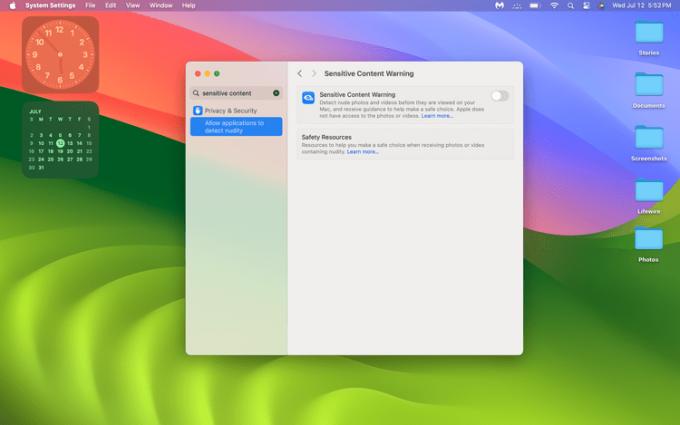
Сонома доноси неколико прилагођавања и побољшања приватности и безбедносних функција тако што доноси безбедност комуникације на АирДроп, бирач фотографија и ФацеТиме. Ова функција за омогућавање је дизајнирана да заштити децу, па је добро видети је проширену да покрије додатне апликације.
Ново упозорење о осетљивом садржају пружа додатну заштиту упозорењем пре него што се потенцијално осетљиве слике или видео снимци прикажу кроз АирДроп, поруке, позиве и Фацетиме поруке. Поред блокирања осетљивог садржаја, ова функција омогућава блокирање пошиљаоца.
09
од 11
Боља подршка за ПДФ

Сонома укључује побољшане ПДФ подршку на неколико начина, укључујући побољшану функционалност за попуњавање образаца аутоматским попуњавањем, паметне препоруке примаоца и приказивање ПДФ-ова у тексту у Нотес-у. Ово ажурирање омогућава Нотес-у да прикаже ПДФ-ове и скениране документе у пуној ширини. Такође, омогућава вам да повежете повезане белешке ради побољшане организације и лакшег приступа одређеним информацијама.
10
од 11
Функције приступачности
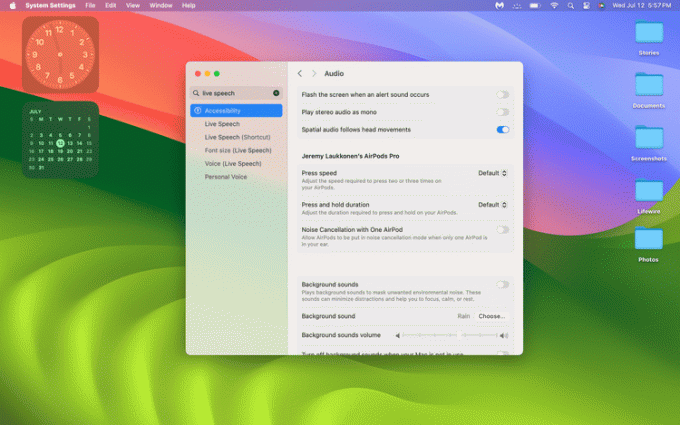
Сонома доноси неколико функција приступачности на ваш Мац, укључујући побољшану подршку за уређаје за приступачност. Ако користите слушни уређај Маде фор иПхоне, видећете да сада можете да повежете такве уређаје директно на свој Мац за гласовне и видео позиве, слушање музике и гледање видео записа.
11
од 11
Живи говор и лични глас
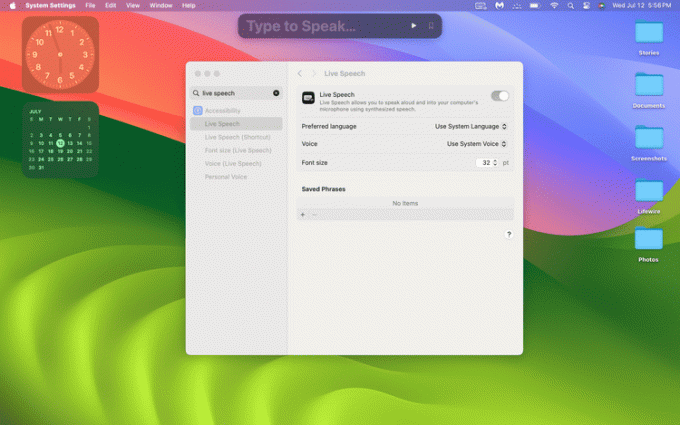
Говор уживо је функција намењена онима који не могу да говоре или имају потешкоћа у говору. Ова функција претварања текста у говор омогућава кориснику да комуницира куцањем током гласовног или видео позива, а верзија за иПхоне такође подржава разговоре уживо. Поред функције претварања текста у говор, он такође укључује неколико уобичајених фраза које омогућавају кориснику да ускочи са брзим коментаром без потребе да уопште куца.
За оне који могу да говоре, али су у опасности да изгубе ту способност, Сонома такође укључује Персонал Воице. Ова функција вам омогућава да креирате прилагођени глас за претварање текста у говор који звучи као ви читањем неколико текстуалних упита. Када подесите ову функцију, говор уживо може да користи ваш лични глас.
Да ли ће мацОС Сонома радити на Интелу?
Да, мацОС Сонома је компатибилан са неким Мац рачунарима заснованим на Интел-у. Компатибилни модели укључују:
- иМац 2019 или новији
- иМац Про (2017)
- МацБоок Аир 2018 или новији
- МацБоок Про 2018 или новији
- Мац Про 2019 или новији
- Мац Студио 2022 и новији
- Мац мини 2018 или новији
За више информација о компатибилности, проверите Аппле-ова листа хардвера компатибилног са Сономом.
Ако ваш Интел Мац није подржан, мораћете да се држите мацОС-а Монтереи. Ако је подржана, Сонома је доступна као бесплатна надоградња, баш као што је то случај са Аппле Силицон Мац рачунарима. Међутим, неке функције Сономе раде само на Аппле Силицон-у.
Ако имате Интел Мац, нећете имати приступ овим функцијама:
- Пресентер Оверлаи. Ова функција приказује корисника преко било ког садржаја који деле током видео конференције; не ради на Интел Мац рачунарима.
- Режим игре. Ова функција, која ограничава задатке у позадини да би побољшала перформансе када играте игрице, није доступна на Интел Мац рачунарима.
- Дељење екрана. Режим високих перформанси уведен у мацОС Сонома не ради на Интел Мац рачунарима.
- Направљен за компатибилност са иПхоне-ом. Интел Мац рачунари не могу да упаре слушне уређаје направљене за иПхоне.
ФАК
-
Како да ажурирам мацОС?
Када ажурирање за мацОС постане доступно, ваш Мац ће вам послати обавештење на преузмите и инсталирајте га (под претпоставком да је компатибилан). Можете ручно да проверите тако што ћете отићи на Подешавања система (или Системске поставке) > Генерал > Ажурирања софтвера.
-
Који мацОС имам?
Можете да проверите коју верзију мацОС-а користите под Аппле мени у горњем левом углу екрана. Изаберите О овом Мац-у, и отвориће се прозор. Ваш тренутни оперативни систем ће се појавити поред мацОС.
